在现代生活中,打印机已经成为我们工作和生活中不可或缺的设备。然而,由于长时间使用或其他原因,打印机马达可能会损坏,导致无法正常工作。针对这一问题,本文...
2025-03-16 20 打印机
当打印机遭遇断电并无法重新启动时,我们通常会感到无所适从。然而,这并不意味着我们无法解决这个问题。本文将提供一些解决打印机断电无法重启的方法,帮助您快速恢复打印机的功能。
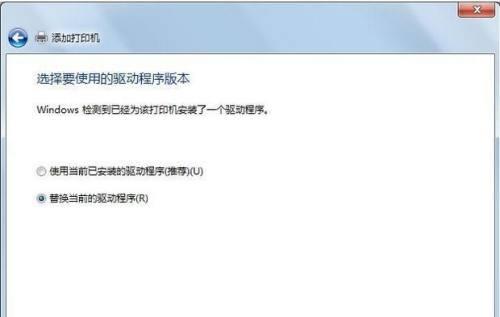
1.检查电源连接:
-确保打印机的电源线正常连接到电源插座。
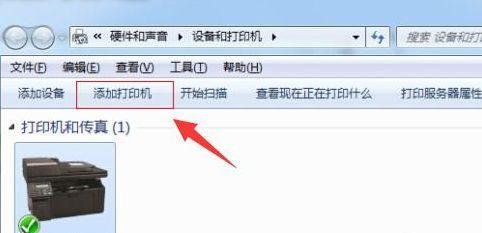
-确认电源插座是否正常工作。
-检查电源线是否有损坏,如有需要更换电源线。
2.检查电源开关:
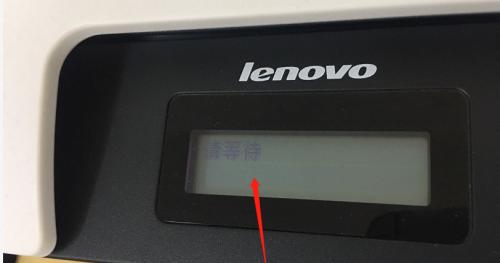
-确保打印机的电源开关处于打开状态。
-关闭电源开关,等待几秒钟后再次打开,以尝试重新启动。
3.重置打印机:
-查找打印机背面或底部的重置按钮。
-使用细尖的工具(如牙签)轻轻按下重置按钮,等待一段时间后再试图启动打印机。
4.更换电源适配器:
-如果以上方法都无效,可能是电源适配器出现了故障。
-联系打印机制造商或维修中心,咨询并更换新的电源适配器。
5.检查打印机内部连接:
-断电并拔下电源线后,打开打印机机壳。
-检查打印机内部是否有松动或脱落的连接线。
-重新连接所有内部连接线,确保它们牢固。
6.清理打印机内部:
-使用压缩气罐或软刷轻轻清理打印机内部的灰尘和杂物。
-注意不要触碰敏感的打印头或其他易损件。
7.更新驱动程序:
-访问打印机制造商的官方网站,下载最新的驱动程序。
-安装并更新打印机的驱动程序,以确保其与操作系统兼容。
8.检查打印队列:
-在计算机上查看打印队列,确保没有错误或未完成的打印任务。
-取消任何未完成的打印任务,并重新启动打印机。
9.重启电脑:
-断开电脑与打印机的连接。
-关闭电脑并重新启动,重新连接打印机以确保通信正常。
10.重装打印机驱动程序:
-卸载电脑上的打印机驱动程序。
-重新下载并安装最新的打印机驱动程序。
11.检查打印机设置:
-在打印机设置中,确认打印机是否正确连接到计算机。
-检查各项设置是否正确,并进行必要的更改。
12.联系技术支持:
-如果以上方法都无效,建议联系打印机制造商的技术支持。
-他们可能能够提供更具体的解决方案或为您提供进一步的支持。
13.购买新打印机:
-如果打印机仍然无法启动,且超出了保修期限,考虑购买一台新的打印机。
14.预防措施:
-定期进行打印机维护,清洁和保养。
-确保使用正确的电源线和适配器。
-避免频繁断电,使用稳定的电源。
当我们遇到打印机断电无法重启的问题时,可以先检查电源连接和开关,并尝试重置打印机。如果问题仍然存在,可以考虑更换电源适配器或联系技术支持。我们还可以进行一些常见的故障排除步骤,如清理打印机内部和更新驱动程序。我们要时刻注意预防措施,以确保打印机的正常运行。
标签: 打印机
版权声明:本文内容由互联网用户自发贡献,该文观点仅代表作者本人。本站仅提供信息存储空间服务,不拥有所有权,不承担相关法律责任。如发现本站有涉嫌抄袭侵权/违法违规的内容, 请发送邮件至 3561739510@qq.com 举报,一经查实,本站将立刻删除。
相关文章

在现代生活中,打印机已经成为我们工作和生活中不可或缺的设备。然而,由于长时间使用或其他原因,打印机马达可能会损坏,导致无法正常工作。针对这一问题,本文...
2025-03-16 20 打印机

打印机在我们日常生活和工作中扮演着重要的角色,但有时候我们会遇到打印机出现各种报错的情况。这些报错可能会导致打印任务中断或者无法正常完成,给我们带来诸...
2025-03-13 17 打印机
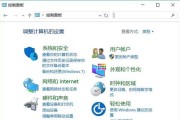
打印机是我们日常工作和生活中不可或缺的设备之一,然而有时我们可能会遇到打印机频繁重启的问题,给我们的工作和生活带来了不便。本文将深入探究打印机重启频繁...
2025-03-11 26 打印机

如今,打印机在我们的日常生活中扮演着越来越重要的角色。然而,有些用户可能会遇到一个令人困扰的问题,那就是打印机老是频繁复印,这不仅浪费了时间和纸张,还...
2025-03-11 23 打印机

打印机作为一种常见的办公设备,经常会遇到打印不清晰、颜色偏差等问题。喷头问题是导致打印质量下降的常见原因之一。本文将介绍一些修理打印机喷头的技巧,帮助...
2025-03-11 22 打印机
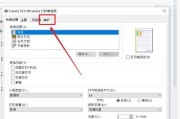
随着科技的不断发展,打印机已经成为我们生活中必不可少的工具之一。然而,有时候我们在打印文件时会遇到颜色不准确的情况,这给我们的工作和生活带来了一定的困...
2025-03-10 78 打印机